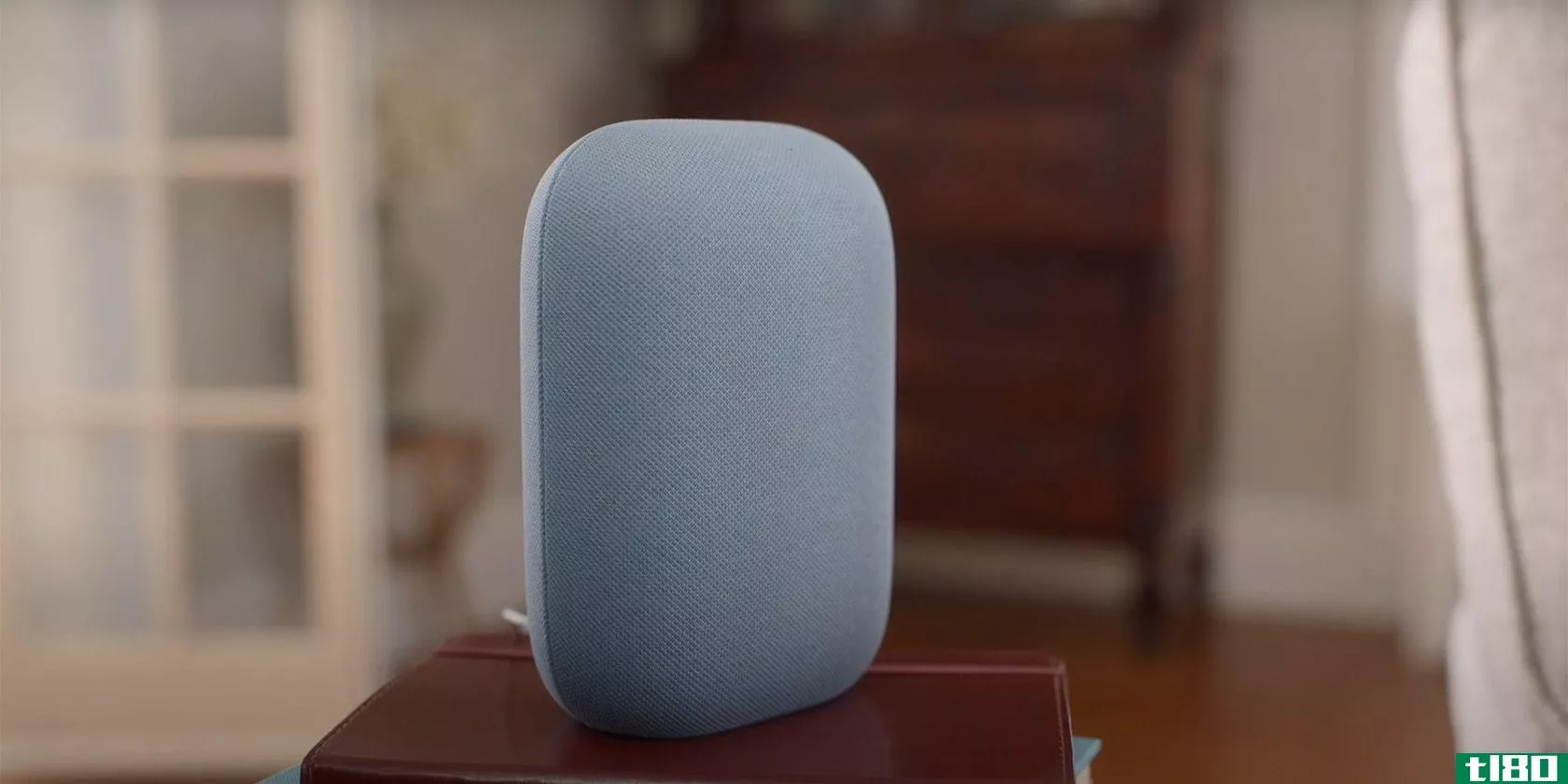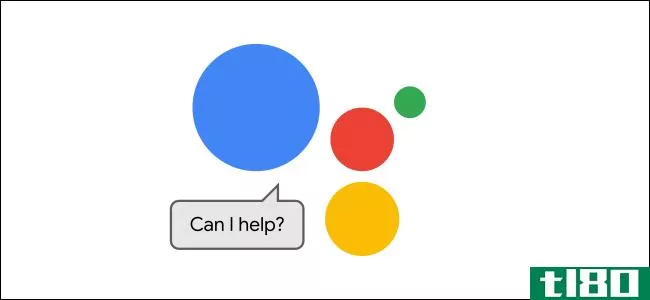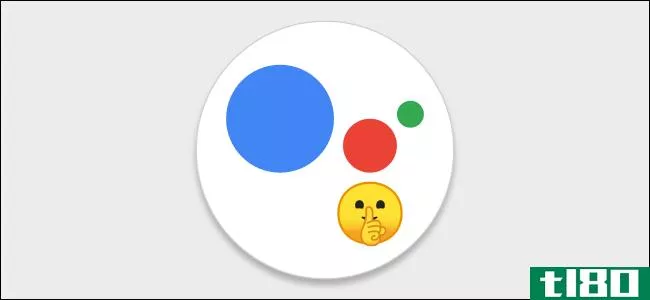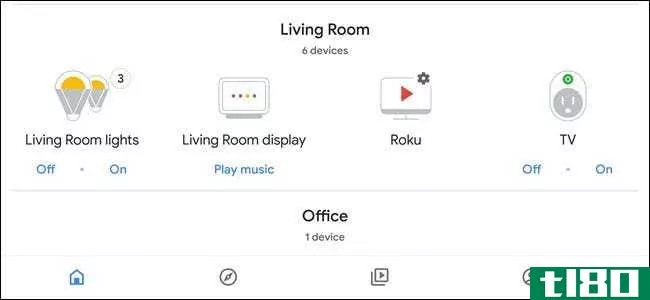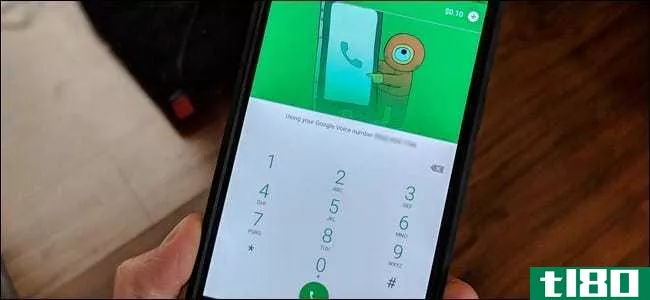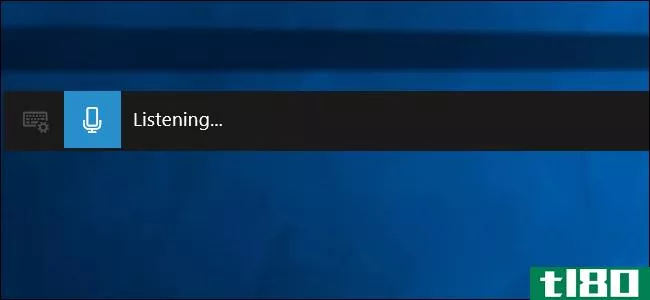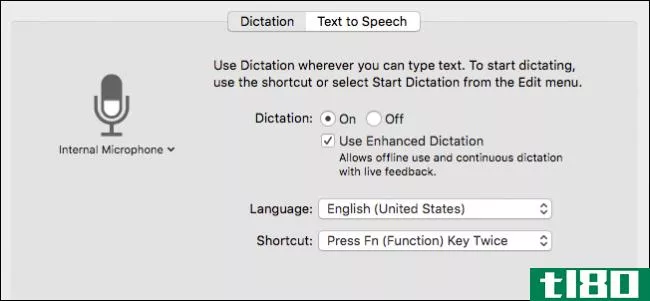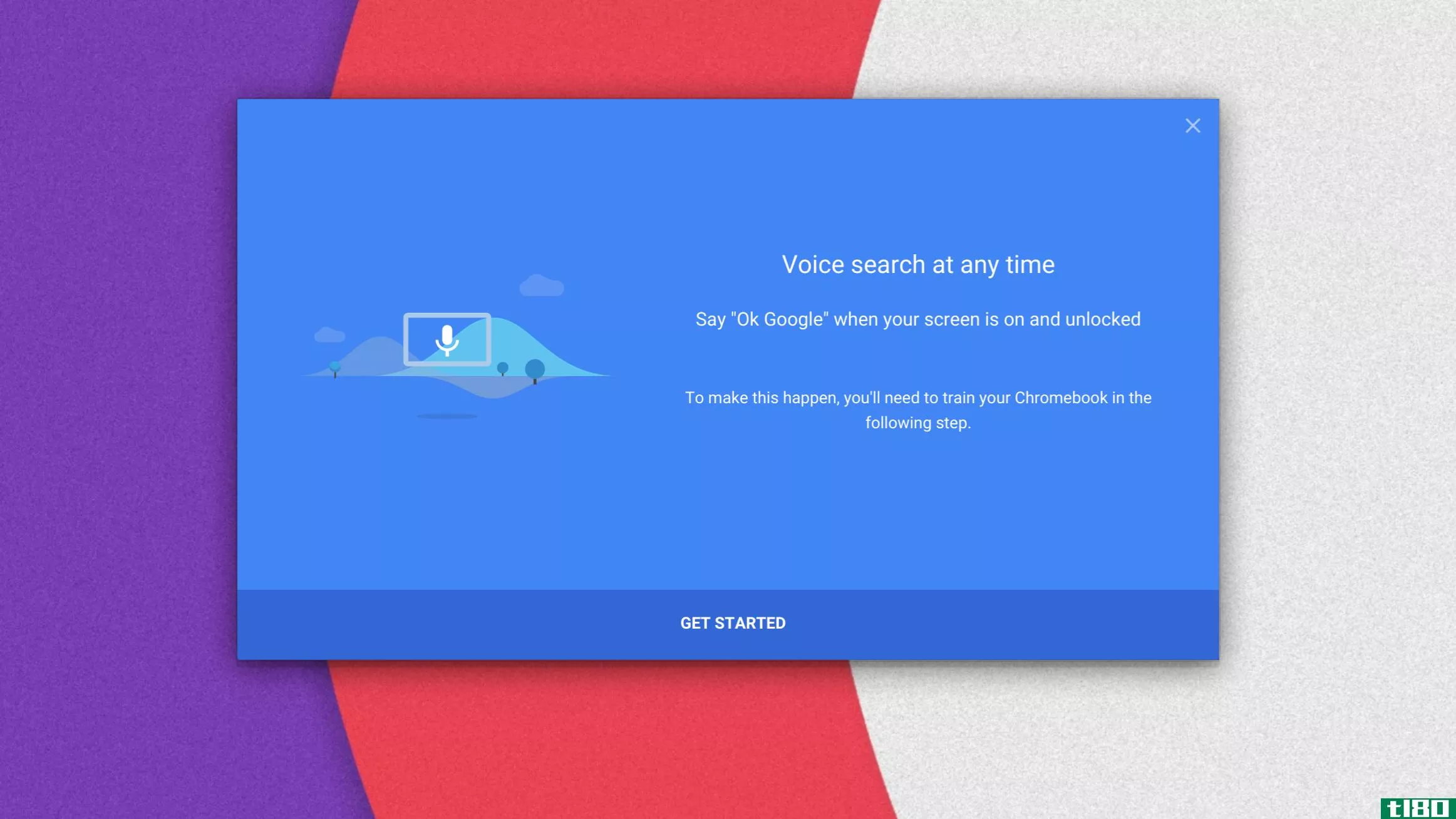如何让您的智能手机、电脑或平板电脑始终收听语音命令
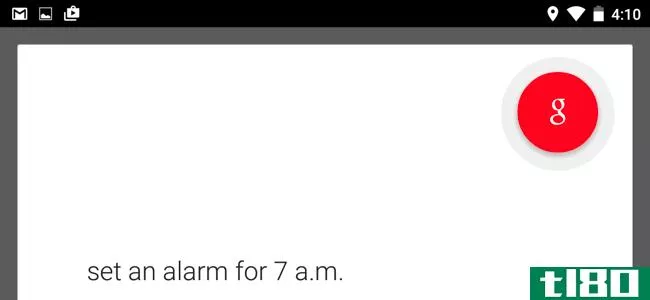
现在总是听语音命令是件大事。你不需要Xbox one或Amazon Echo,只要让你的**、平板电脑或电脑一直听语音命令就行了。
这些功能不会将您所说的一切发送到中央服务器。他们只是分析附近的声音,直到他们注意到你说了激活短语,然后他们开始行动。
iphone和ipad
相关:学习如何使用Siri,一个方便的iPhone助手
谷歌首先在安卓系统上增加了这一功能,但苹果也紧随其后——嗯,只是暂时的。你的iPhone或iPad上没有办法让Siri一直听你的声音——苹果的设备只是没有这个功能所需的低功耗音频处理芯片。
但是你可以让你的iPhone和iPad在接通电源和充电的时候一直听语音命令。要激活此功能,请打开设置应用程序,轻按常规,然后轻按Siri。在这里激活“Allow”Hey Siri“选项。
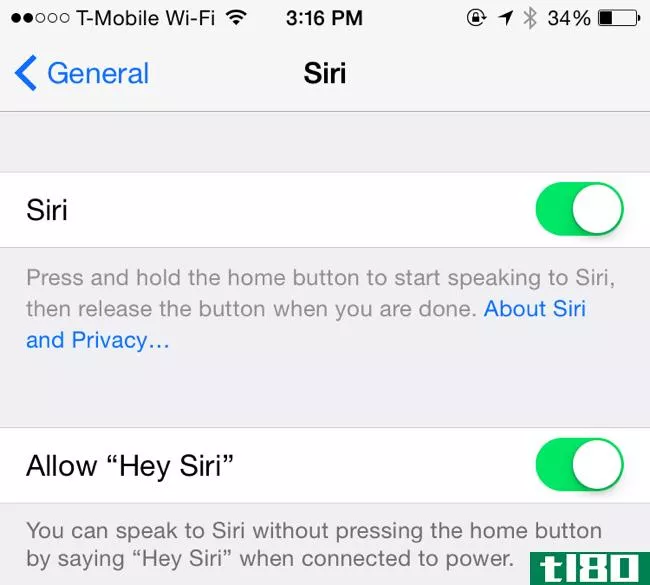
当你的iPhone或iPad插上电源充电时,你可以大声说“嘿Siri”来激活Siri。所以,如果你每天晚上睡觉的时候都插上电源,你可以说“嗨,Siri”,然后说“早上7点设闹钟”来为第二天早上设闹钟。你不应该在说“嗨,Siri”后停顿-只要保持正常的交谈。
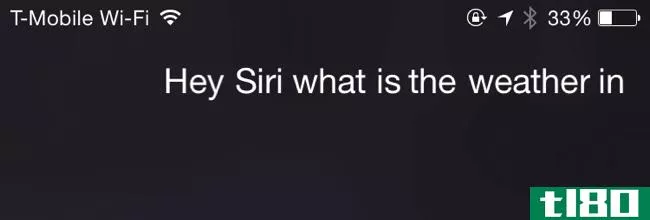
安卓
相关报道:16个Android语音操作让Android成为你自己的个人助理
android5.0lollipop和4.4kitkat支持启动语音命令,只要在屏幕关闭时说“OK Google”就可以了,前提是你的设备有支持它的硬件。即使你没有特殊的硬件,当你的设备屏幕打开或充电时,你也可以在任何地方使用“OK Google”。
要启用此功能,请打开应用程序抽屉中的“Google”应用程序,轻触应用程序左上角的菜单按钮,轻触“设置”,轻触“语音”,然后轻触“确定Google”检测
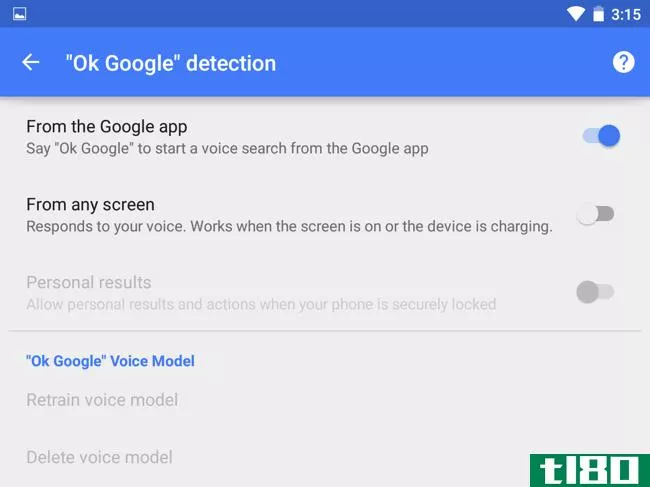
默认情况下,它通常只为“From the Google app”启用,允许你说“OK Google”,然后在Google app中启动一个语音命令。你也可以选择“从任何屏幕”和“确定谷歌”将工作在任何应用程序时,你的屏幕上-或充电。您还可以选择“始终开启”,具体取决于设备的充电器。选择此选项,即使设备屏幕关闭,也可以开始使用语音命令。这里的选项允许您控制在锁定屏幕时是否显示个人结果。
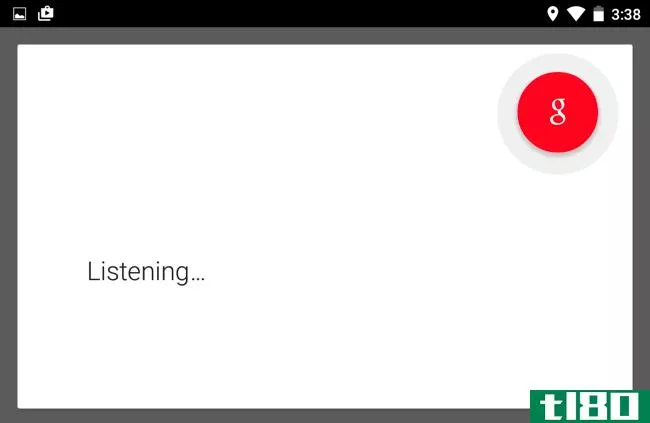
windows、mac、linux和chrome操作系统
这些特性并没有真正应用于桌面操作系统。微软正在努力将Cortana集成到Windows10中,但目前还没有。苹果还没有将Siri集成到MacOSX中。
谷歌已经将“OK Google”支持整合到谷歌Chrome中。默认情况下,您可以单击“新建”选项卡页上的麦克风图标或谷歌网站开始语音搜索。
但是你也可以让Chrome来监听“OK Google”,这样你就不用点击那个图标了。访问Chrome中的设置页面,搜索“OK Google”,或者单击“高级设置”并向下滚动到隐私部分。启用“启用OK Google”复选框。
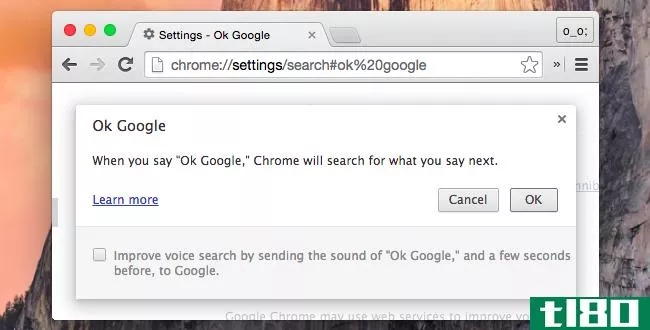
你现在可以打开新的标签页或谷歌的主页,只需大声说“好谷歌”就可以开始语音搜索。其实它并不是一直在听。
谷歌正在尝试在Chromebooks上添加“OK Google”搜索,这样无论你的屏幕何时打开都可以使用。在未来版本的Chrome操作系统中可以看到这个特性。
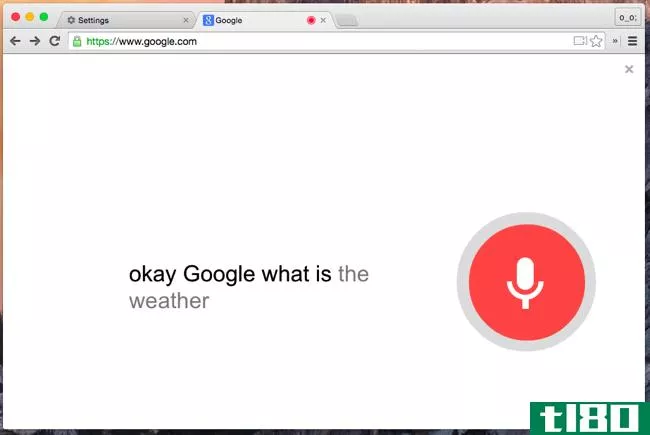
是的,在Windows和macosx中内置了语音命令,但它们可能不是你想要的那种命令。它们是为你的桌面导航而设计的,而且很方便,但它们不是你在现代移动设备上能找到的那种智能命令。它们可能仍然有用-请随便看一看。
相关:如何在Windows7或Windows8上开始语音识别
希望看到语音命令在未来变得越来越普遍。它们将被集成到Windows10和MacOSX的现代版本中。在移动设备上,它们将更容易激活——即使是在使用电池供电的情况下。
- 发表于 2021-04-10 23:26
- 阅读 ( 177 )
- 分类:互联网
你可能感兴趣的文章
你现在可以使用google助手收听spotify上的播客了
...它都会派上用场。在安装了Spotify应用程序的任何智能**或平板电脑上,助手菜单都会使用相同的语音命令。 ...
- 发布于 2021-03-30 00:44
- 阅读 ( 251 )
如何关闭android手机或平板电脑上的“ok google”
...用扬声器,那么每次你和扬声器通话时,让你的Android**或平板电脑为命令而醒来可能会很烦人,或者你只是不想让你的**每次听到命令时都录下你的声音。 谢天谢地,在Android设备上关闭“OK Google”和“Hey Google”检测非常容易。 ...
- 发布于 2021-03-31 11:31
- 阅读 ( 196 )
如何关闭手机上的谷歌助手语音输出
...而牺牲语音输入的便利性。我们将向您展示如何关闭**或平板电脑上的语音输出。 Note: This feature is only available on Android devices. It’s not available on the iPhone, iPad, or Google Assistant **art speakers and displays. 首先,打开GoogleAssistant应用程序...
- 发布于 2021-03-31 15:18
- 阅读 ( 234 )
如何让您的智能家居更易于他人使用
...。语音助理可以提供帮助,但如果这不起作用,那么将旧平板电脑重新用作**arthome仪表板可能是最好的解决方案。一个仪表板可以提供一个可能的控制在家里的整体视图,并很容易作为开关按钮使用。如果可能的话,把平板电脑...
- 发布于 2021-04-03 19:12
- 阅读 ( 162 )
如何在没有手机服务的情况下通过智能手机打电话和发短信
... 最后,让我们谈谈911紧急服务。只要您是通过**(而不是平板电脑或类似iPod touch的设备)执行此操作,911服务将始终正常工作,但您必须使用股票拨号程序(而不是我们将在本指南中使用的应用程序)。所有的**都必须支持911服...
- 发布于 2021-04-07 02:11
- 阅读 ( 185 )
如何让你的电脑读文件给你
...机SAPI语音的音调、速度和音量。 在本文中,我们将介绍如何让您的PC机解释两种最常见的文档类型大多数人使用PDF和Word文档,并向您讲述它们的内容。我们还将讨论一些微调您的电脑的声音。 让adobe reader为您阅读pdf文档 Adobe Re...
- 发布于 2021-04-07 02:44
- 阅读 ( 147 )
如何在windows10上使用语音听写
...。但大多数人会更喜欢新的听写工具,更基本的听写。 如何开始听写 相关报道:windows10的秋季创作者更新有什么新内容,现在可以使用了 要从Windows中的任何位置开始听写,请选择一个文本字段,然后按键盘上的Windows+H。你会...
- 发布于 2021-04-07 03:05
- 阅读 ( 146 )
如何识别任何智能手机、pc或平板电脑上的歌曲
...道或者试着听歌词并搜索它们。现在,你可以让你的**、平板电脑或个人电脑收听。这些都内置于现代操作系统中。 Shazam是一款真正为大众带来歌曲识别功能的应用程序,现在它仍然可以在现代智能**和平板电脑上使用。但是,...
- 发布于 2021-04-07 18:42
- 阅读 ( 207 )
如何使用amazon echo作为蓝牙扬声器
...接从设备本身播放音乐,但下面介绍如何将你的智能**或平板电脑连接到Amazon Echo,并将其用作蓝牙扬声器。 相关:如何设置和配置你的亚马逊回声 回声中内置了少数音乐服务,包括Spotify、Pandora和亚马逊自己的Prime music service,...
- 发布于 2021-04-08 10:42
- 阅读 ( 128 )
我使用alexa需要亚马逊echo吗?
...中有三个不同的产品层。Echo行、push-to命令行(如Tap、Fire平板电脑和Fire-TV)以及支持Alexa的第三方设备。 回声线:免提控制 在Amazon产品系列中,术语“Echo”是为支持Alexa的特定类别的设备保留的。所有Echo设备的顶部都有一个...
- 发布于 2021-04-08 13:07
- 阅读 ( 181 )